Bàn phím Dell Latitude 3320 3330 E3420 3420 3430 P144G P147G
120.000 ₫ – 360.000 ₫
| Kiểu chữ | : | Tiếng Anh |
| Màu sắc | : | Đen, xám |
| Loại sản phẩm | : | Hàng thay thế |
| Đèn phím | : | Không đèn,có đèn |
| Tình trạng | : | Mới 100% |
| Bảo hành | : | 6 – 12 tháng |
Lưu ý – giá trên chưa bao gồm phí lắp ráp và cài đặt. ( phí sẽ tùy thuộc vào các loại máy khác nhau dao động từ 0đ – 200.000đ)
Vận chuyển miễn phí
Hóa đơn trên 1 triệuQuà tặng
Hóa đơn trên 5 triệuChứng nhận chất lượng
Sản phẩm chính hãngHotline: 0916.771.882
Hỗ trợ 24/7Địa chỉ cửa hàng
Bàn phím Dell Latitude 3320 3330 E3420 3420 3430 P144G P147G
- Chắc hẳn không ít người dùng laptop đã từng trải qua những trải nghiệm không mấy dễ chịu khi bàn phím laptop của mình gặp trục trặc.
- Đối với những ai sở hữu các mẫu laptop như Dell Latitude 3320, 3330, E3420, 3420, 3430, P144G, P147G, các vấn đề liên quan đến bàn phím không hề xa lạ. Những cảm giác như bấm phím không ăn, phím bị kẹt, hoặc thậm chí là không hoạt động có thể khiến công việc và giải trí của bạn bị gián đoạn nghiêm trọng.
- Vì vậy, bài viết này sẽ cùng bạn khám phá chi tiết các dấu hiệu cho thấy bàn phím cần được thay thế, cách chọn mua bàn phím phù hợp, các bước thay thế tại nhà, và những lưu ý quan trọng khi sử dụng bàn phím mới. Cuối cùng, chúng ta sẽ cùng nhìn vào những đánh giá thực tế từ người dùng sau khi thay bàn phím.
Những Dấu Hiệu Cho Thấy Bàn Phím Dell Latitude 3320 3330 E3420 3420 3430 P144G P147G Cần Được Thay Thế

Phím Bấm Không Hồi Đáp Bàn phím Dell Latitude 3320 3330 E3420 3420 3430 P144G P147G
Dấu hiệu đầu tiên và dễ nhận thấy nhất là khi bạn bấm phím nhưng không có phản hồi. Đây có thể do cơ chế bên trong phím bị hỏng hoặc các mạch điện không hoạt động đúng cách. Ví dụ, nếu bạn thường xuyên phải “đánh máy cứng” hoặc nhấn phím nhiều lần để một chữ cái xuất hiện, đó là lúc cần kiểm tra lại bàn phím của mình.
Phím Bị Kẹt hoặc Dính Bàn phím Dell Latitude 3320 3330 E3420 3420 3430 P144G P147G
Khi bạn gõ phím và nhận thấy phím bị kẹt, không trở về vị trí ban đầu hoặc bị dính lại, điều này có thể do bụi bẩn, mảnh vụn, hoặc hỏng hóc bên trong bàn phím. Chẳng hạn, bạn gõ chữ ‘A’ nhưng phải dùng lực mạnh hoặc chữ ‘A’ tồn tại trên màn hình liên tục dù bạn không nhấn, đây là dấu hiệu cần thay bàn phím.
Cảm Giác Gõ Không Đồng Đều
Cuộc sống của người dùng laptop hiện đại không thể thiếu đi bàn phím mượt mà, chính xác và nhanh nhạy. Nếu bạn phát hiện mỗi phím bấm cho cảm giác khác nhau, một số phím nhẹ nhàng, một số phím lại cứng và khó bấm, đó là lúc nên nghĩ đến việc thay Bàn phím Dell Latitude 3320 3330 E3420 3420 3430 P144G P147G. Trải nghiệm gõ không đồng nhất không chỉ ảnh hưởng đến hiệu quả công việc mà còn gây cảm giác bực bội.
Các Phím Chức Năng Ngừng Hoạt Động
Các phím chức năng như Fn, F1 đến F12, hoặc các phím tắt khác nếu không hoạt động hoặc hoạt động sai chức năng là dấu hiệu của Bàn phím Dell Latitude 3320 3330 E3420 3420 3430 P144G P147G bị lỗi. Điều này có thể do phần cứng hoặc phần mềm, nhưng thường là vấn đề phần cứng nghiêm trọng hơn.

Chữ Thực Tế Không Khớp Với Chữ Nhấn
Đôi khi, bạn nhấn một phím nhưng chữ xuất hiện lại là một chữ khác hoặc một dãy ký tự lạ. Đây là tín hiệu rõ ràng nhất về những lỗi kết nối trong bàn phím hoặc bảng mạch bên dưới các phím đã bị hỏng hóc nghiêm trọng.
Hướng Dẫn Chọn Mua Bàn Phím Phù Hợp Cho Dell Latitude 3320 3330 E3420 3420 3430 P144G P147G
Xác Định Model và Loại Bàn Phím
- Bước đầu tiên trong việc chọn mua bàn phím mới là xác định chính xác model của laptop.
- Trên thị trường hiện nay có rất nhiều loại bàn phím, từ bàn phím cơ đến bàn phím màng, nhưng không phải loại nào cũng phù hợp với Dell Latitude 3320, 3330, E3420, 3420, 3430, P144G, P147G. Điều này còn yêu cầu bạn phải kiểm tra kỹ lưỡng thông số kỹ thuật và các loại kết nối được hỗ trợ.
Kiểm Tra Tính Tương Thích Bàn phím Dell Latitude 3320 3330 E3420 3420 3430 P144G P147G
Ngoài việc kiểm tra model, bạn cũng cần đảm bảo Bàn phím Dell Latitude 3320 3330 E3420 3420 3430 P144G P147G mới có tương thích với hệ điều hành và các ứng dụng bạn thường sử dụng. Ví dụ, một số bàn phím có các phím chức năng đặc biệt hoặc đèn LED có thể không hoạt động tốt trên mọi hệ điều hành. Hãy đặc biệt chú ý đến các đánh giá sản phẩm và hỏi ý kiến của người bán trước khi mua.
Chất Lượng và Thương Hiệu
Thương hiệu và chất lượng sản phẩm cũng là một yếu tố quan trọng. Các thương hiệu uy tín như Dell luôn cung cấp các sản phẩm chất lượng cao và được bảo hành đầy đủ. Đừng vì giá rẻ mà lựa chọn các loại Bàn phím Dell Latitude 3320 3330 E3420 3420 3430 P144G P147G không rõ nguồn gốc, vì điều này có thể ảnh hưởng nghiêm trọng đến trải nghiệm sử dụng và đôi khi gây hỏng hóc cho toàn bộ máy tính.

Các Bước Thay Bàn Phím Dell Latitude 3320 3330 E3420 3420 3430 P144G P147G Tại Nhà
Chuẩn Bị Công Cụ và Môi Trường Làm Việc
Trước khi bắt đầu thay bàn phím, bạn cần chuẩn bị đầy đủ các công cụ như tua vít nhỏ, nhíp, và các dụng cụ chuyên dụng khác. Đồng thời, hãy chọn một không gian làm việc sạch sẽ và rộng rãi để tránh làm mất các bộ phận nhỏ và dễ di chuyển laptop.
Tắt Máy và Ngắt Kết Nối Các Thiết Bị Điện
Đầu tiên, đảm bảo rằng laptop đã được tắt hoàn toàn và tách pin ra nếu có thể. Ngắt kết nối tất cả các thiết bị ngoại vi như chuột, ổ đĩa, và cáp sạc. Đặt laptop trên một mặt phẳng và làm sạch bề mặt trước khi tháo rời Bàn phím Dell Latitude 3320 3330 E3420 3420 3430 P144G P147G.
Tháo Bàn Phím Cũ Bàn phím Dell Latitude 3320 3330 E3420 3420 3430 P144G P147G
Sử dụng tua vít để tháo các ốc vít giữ bàn phím ở phía dưới laptop. Tiếp theo, sử dụng một chiếc nhíp hoặc dụng cụ nhỏ để nhẹ nhàng nâng bàn phím lên khỏi khay đựng. Hãy cẩn thận với các dây cáp kết nối bàn phím với bảng mạch, hãy rút chúng ra nhẹ nhàng để tránh làm hỏng.
Lắp Bàn phím Dell Latitude 3320 3330 E3420 3420 3430 P144G P147G Mới
Sau khi đã tháo bàn phím cũ, bạn cần lắp bàn phím mới vào. Đầu tiên, kết nối các dây cáp của Bàn phím Dell Latitude 3320 3330 E3420 3420 3430 P144G P147G mới với bảng mạch giống như cách bạn tháo chúng ra. Đảm bảo các kết nối chắc chắn và không bị lỏng lẻo. Đặt bàn phím vào khay đựng và vặn các ốc vít lại đúng vị trí ban đầu.
Kiểm Tra Hoạt Động Bàn phím Dell Latitude 3320 3330 E3420 3420 3430 P144G P147G
Sau khi lắp đặt xong, hãy khởi động lại laptop và kiểm tra toàn bộ các phím xem chúng đã hoạt động đúng cách hay chưa. Hãy thử gõ vài đoạn văn bản, sử dụng các phím chức năng để đảm bảo tất cả đều hoạt động bình thường. Nếu phát hiện bất kỳ vấn đề nào, hãy kiểm tra lại các kết nối và các bước lắp đặt.
Những Lưu Ý Khi Sử Dụng Bàn Phím Mới Cho Dell Latitude 3320 3330 E3420 3420 3430 P144G P147G
Bảo Quản và Vệ Sinh Bàn Phím
Việc bảo quản và vệ sinh Bàn phím Dell Latitude 3320 3330 E3420 3420 3430 P144G P147G đúng cách sẽ giúp duy trì tuổi thọ và hiệu suất của nó. Sử dụng một chiếc khăn mềm hoặc chổi vệ sinh để lau sạch bụi bẩn và mảnh vụn trên bề mặt phím. Tránh đổ nước hoặc chất lỏng lên bàn phím và luôn giữ nó ở nơi khô ráo.
Tránh Tác Động Mạnh
Bàn phím laptop rất nhạy cảm và dễ bị hỏng nếu chịu tác động mạnh. Tránh gõ phím quá mạnh hoặc đặt vật nặng lên bề mặt Bàn phím Dell Latitude 3320 3330 E3420 3420 3430 P144G P147G. Điều này không chỉ giúp bảo vệ bàn phím mà còn tránh làm hỏng các linh kiện khác trong laptop.
Cải Thiện Thói Quen Sử Dụng Bàn phím Dell Latitude 3320 3330 E3420 3420 3430 P144G P147G
Thói quen sử dụng cũng ảnh hưởng rất lớn đến tuổi thọ của bàn phím. Hãy giữ đôi tay sạch sẽ khi sử dụng laptop và tránh ăn uống khi đang sử dụng. Đặc biệt, hãy lập thói quen kiểm tra và vệ sinh bàn phím định kỳ để đảm bảo nó luôn trong trạng thái tốt.
Đánh Giá từ Người Dùng Về Việc Thay Bàn Phím Dell Latitude 3320 3330 E3420 3420 3430 P144G P147G
Trải Nghiệm Cá Nhân của Người Dùng Bàn phím Dell Latitude 3320 3330 E3420 3420 3430 P144G P147G
Rất nhiều người dùng đã có những trải nghiệm thay bàn phím cho các mẫu laptop Dell Latitude 3320, 3330, E3420, 3420, 3430, P144G, P147G và cảm nhận rõ sự khác biệt. Chị Ngọc Anh, một nhân viên văn phòng, chia sẻ: “Sau khi thay Bàn phím Dell Latitude 3320 3330 E3420 3420 3430 P144G P147G mới, cảm giác gõ phím trở nên rất mượt mà và chính xác. Công việc của tôi trở nên nhanh chóng và hiệu quả hơn rất nhiều.”
Hiệu Suất Nâng Cao Bàn phím Dell Latitude 3320 3330 E3420 3420 3430 P144G P147G
- Nhiều người dùng khác cũng ghi nhận hiệu suất công việc và trải nghiệm sử dụng laptop được cải thiện rõ rệt.
- Anh Minh Tân, một lập trình viên, cho biết: “Bàn phím Dell Latitude 3320 3330 E3420 3420 3430 P144G P147G mới không chỉ giúp tôi đánh máy nhanh hơn mà còn giảm thiểu tình trạng mỏi tay. Tôi có thể làm việc trong thời gian dài mà không cảm thấy mệt mỏi như trước đây.”
Giá Trị Đầu Tư
- Ngoài ra, một số người dùng đã thay Bàn phím Dell Latitude 3320 3330 E3420 3420 3430 P144G P147G bằng cách tự mua và thay tại nhà cũng rất hài lòng với chi phí phải bỏ ra. “Trên thực tế, việc tự thay bàn phím giúp tôi tiết kiệm được một khoản tiền lớn so với việc đem ra tiệm sửa chữa. Hơn nữa, tôi còn học thêm được nhiều kỹ năng quan trọng,” anh Hữu Thắng chia sẻ.
- Cuối cùng, việc thay bàn phím cho các dòng laptop Dell Latitude 3320, 3330, E3420, 3420, 3430, P144G, P147G không chỉ giúp nâng cao trải nghiệm người dùng mà còn kéo dài tuổi thọ của thiết bị. Qua bài viết trên, hy vọng bạn đã có thêm thông tin hữu ích để thay thế và sử dụng bàn phím một cách hiệu quả.
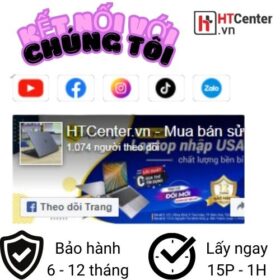
Không có bình luận nào















Chưa có đánh giá nào.